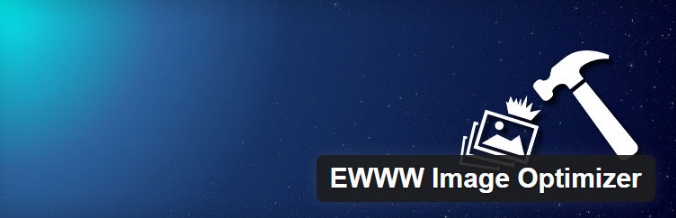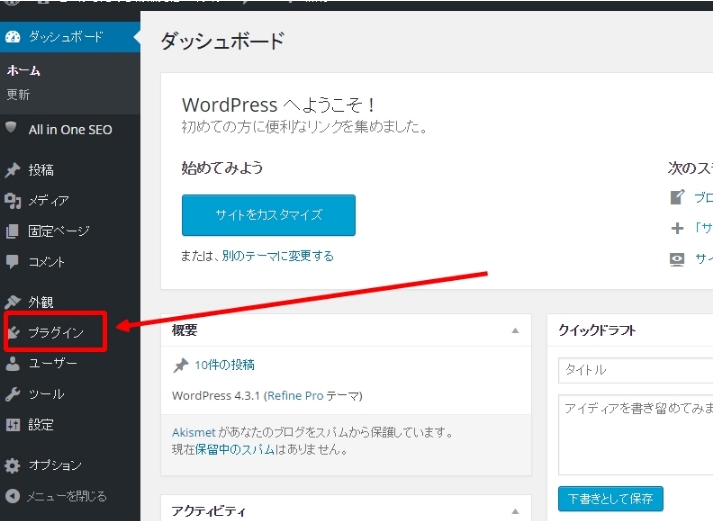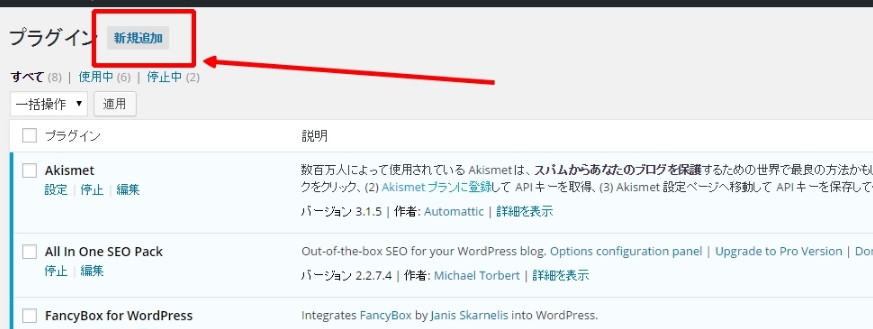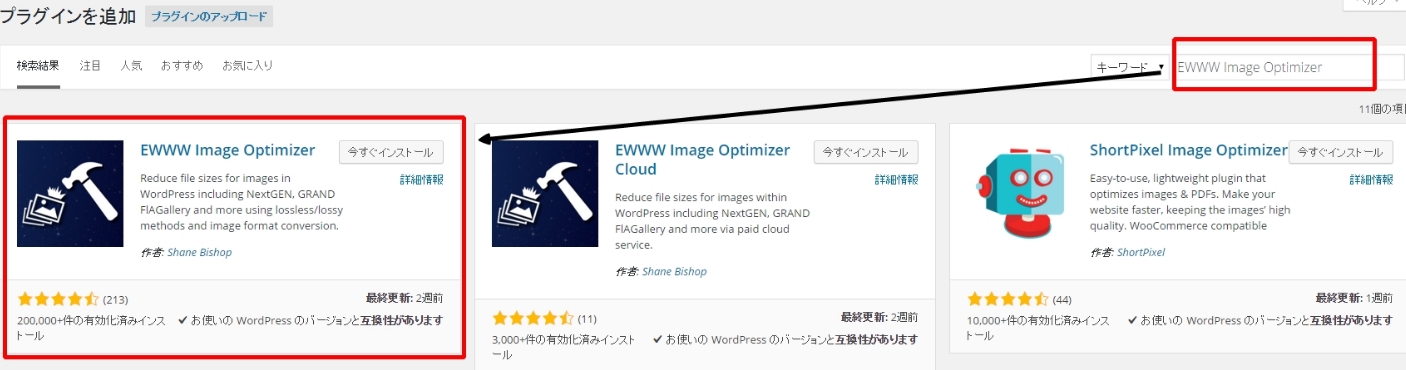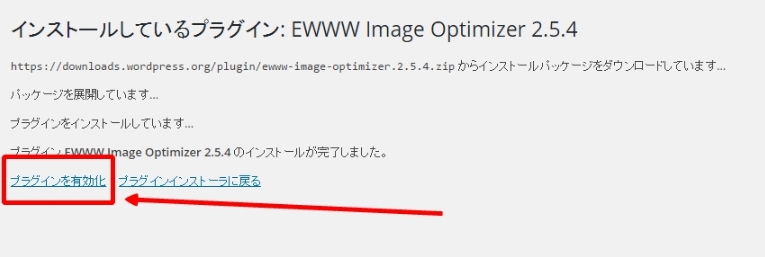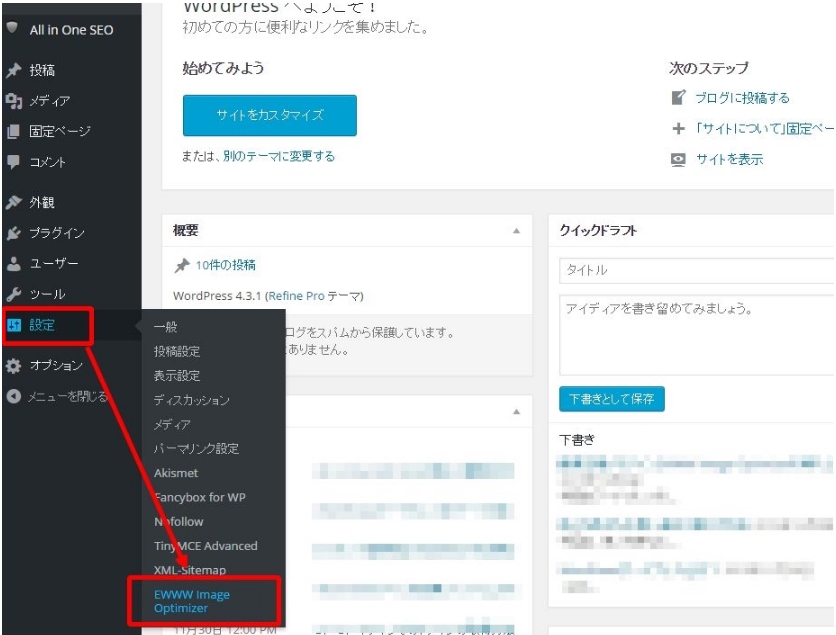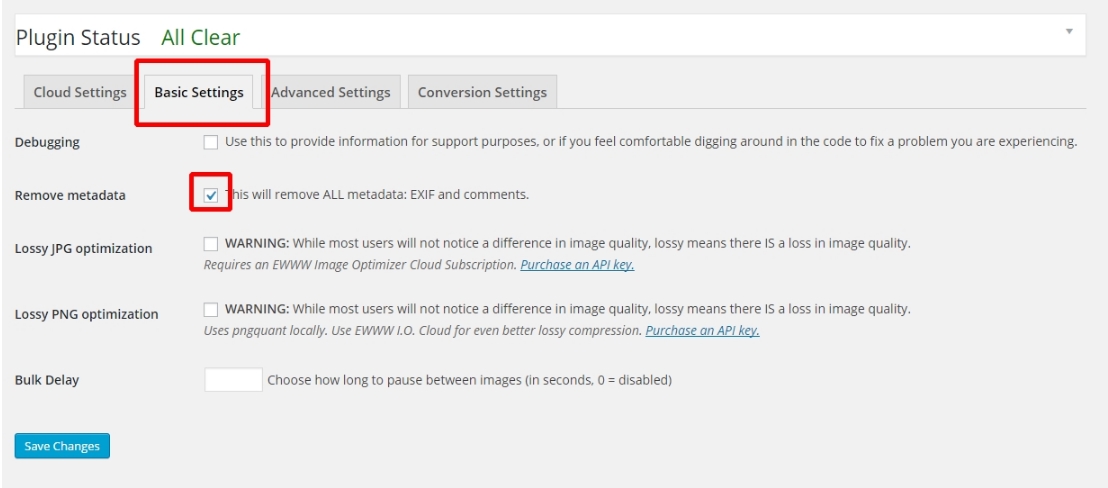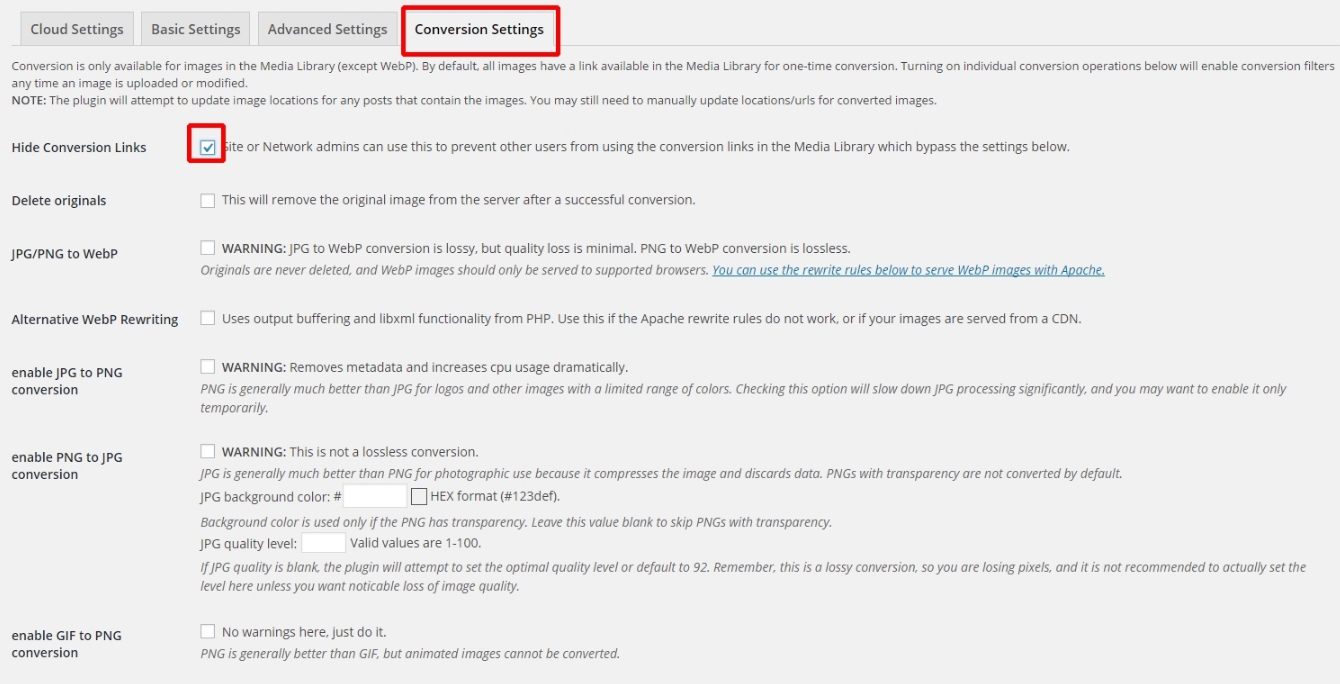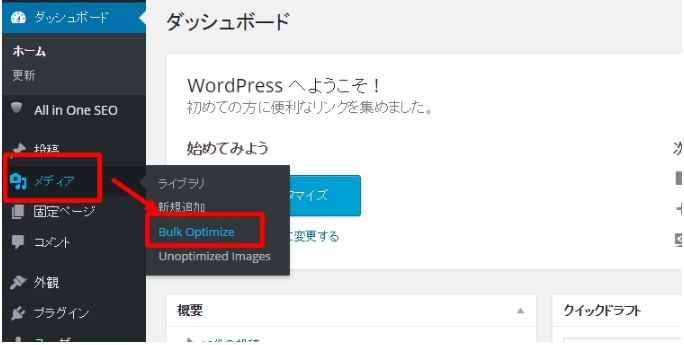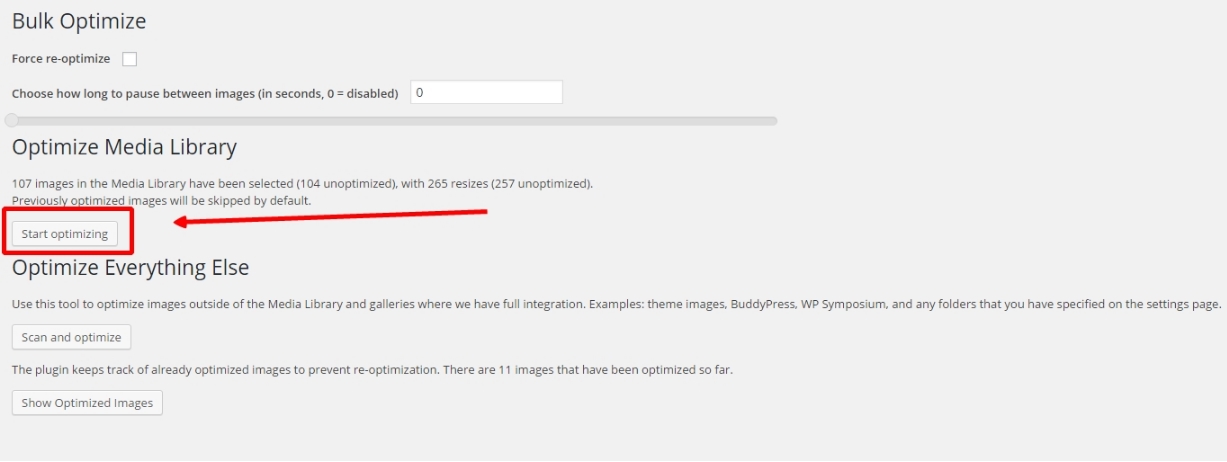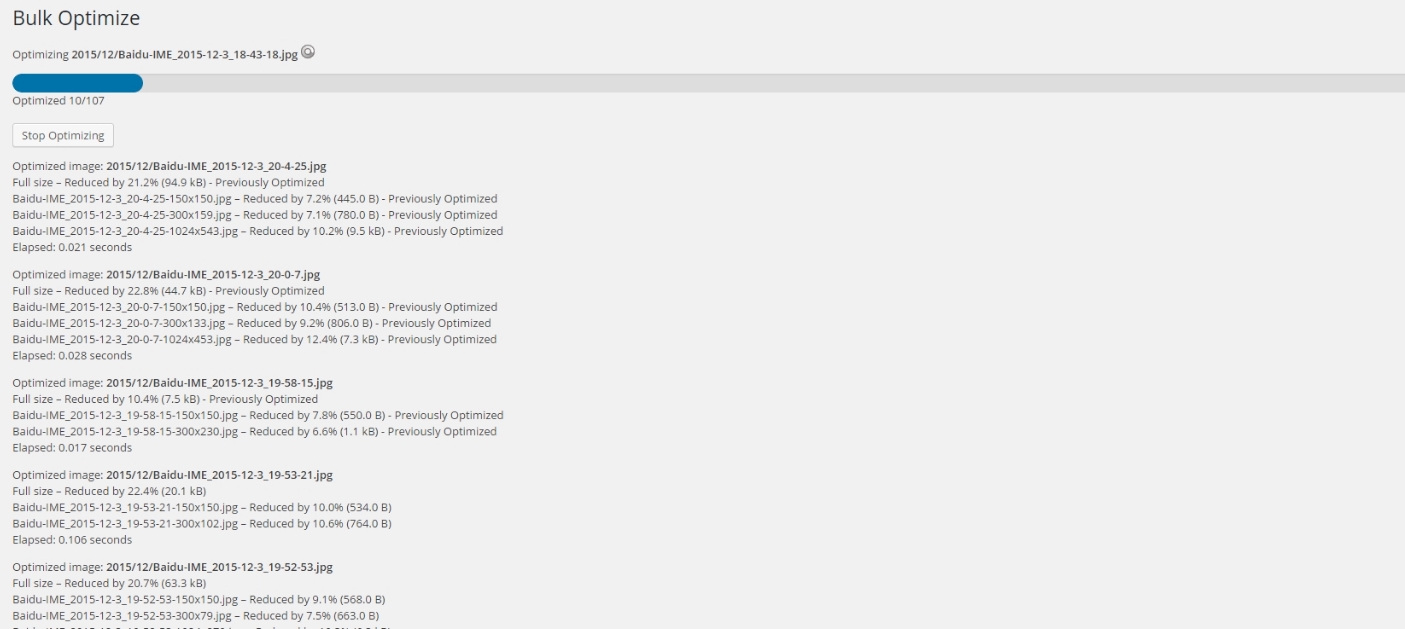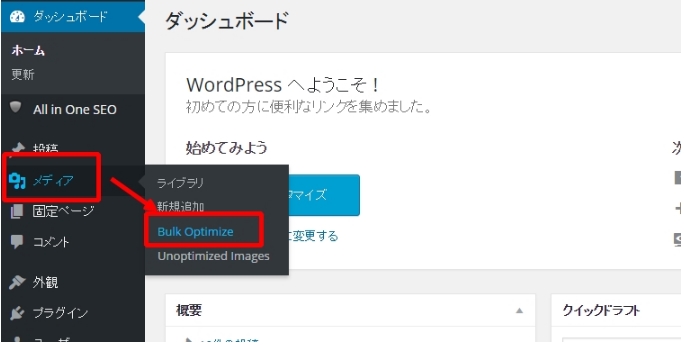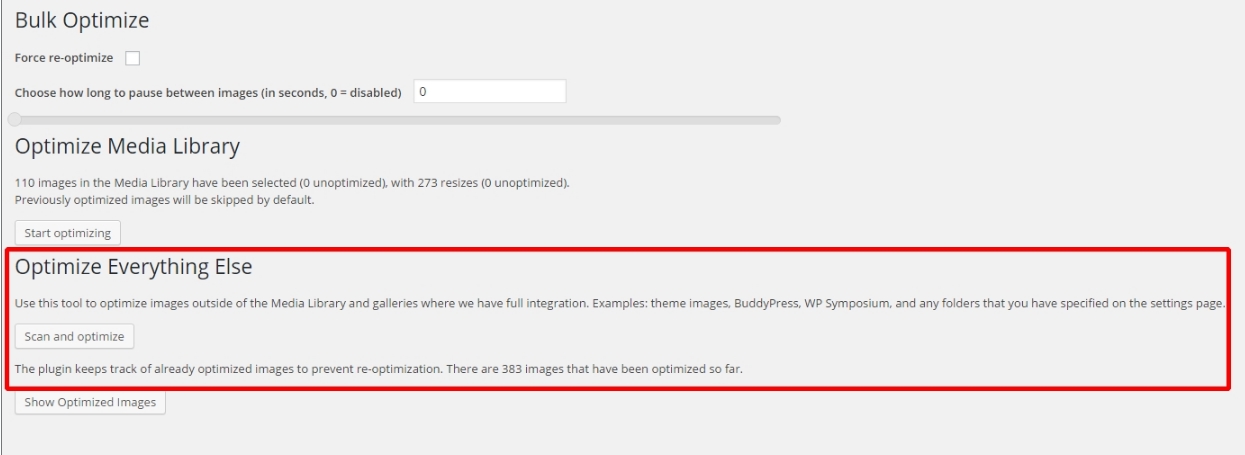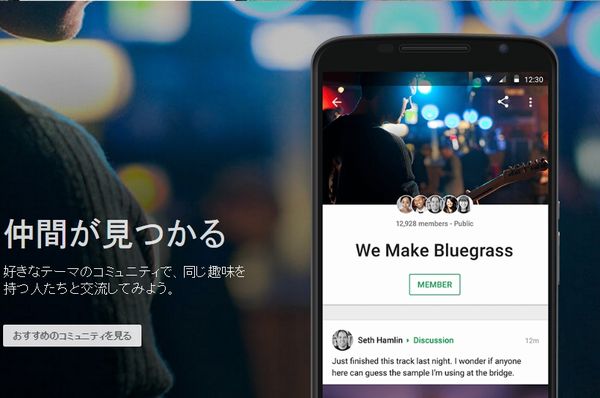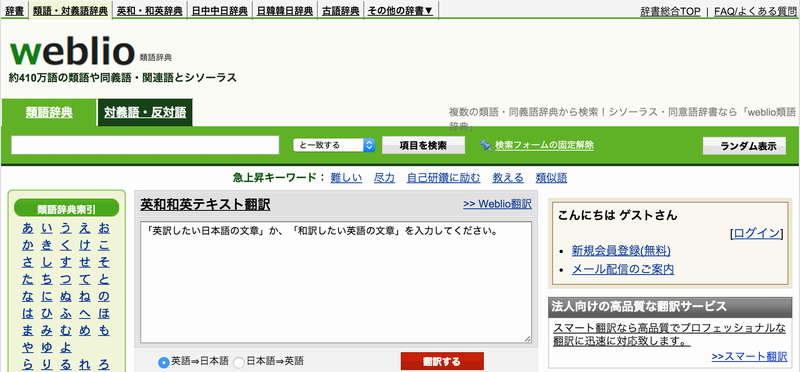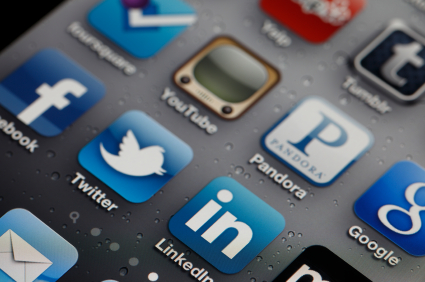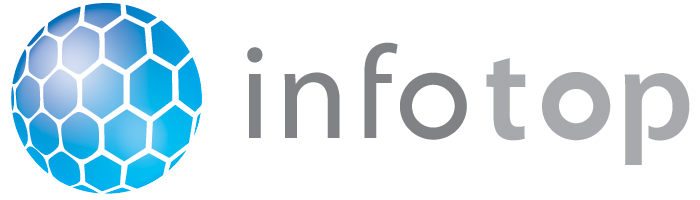どうも、Kazuです
今回はワードプレスのプラグインのEWWW Image Optimizerのインストール方法とその設定方法について解説をしていきたいと思います
EWWW Image Optimizerは画像を自動で圧縮してくれるプラグインです
画像を圧縮せずそのまま使用するのもいいのですが、量が多くなってくるとワードプレス自体の表示速度にも影響してきますので、サクサク表示させるためにもぜひ、導入しておくようにしましょう
この記事を読みながら進めていけば簡単にできますので、読みながら設定してくださいね
では、早速進めていきましょう。
EWWW Image Optimizerのインストール
ワードプレスのダッシュボード画面の【プラグイン】⇒【新規追加】
検索欄に【EWWW Image Optimizer】と入力して検索します
表示されましたらインストールして有効化にしましょう
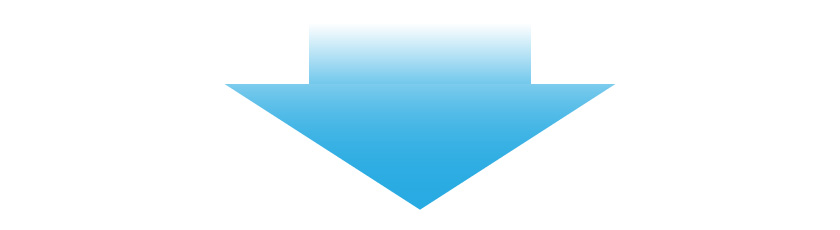
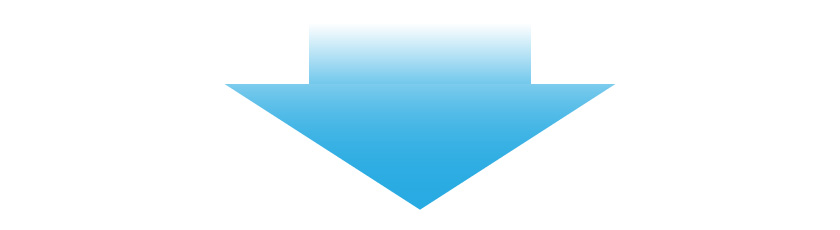
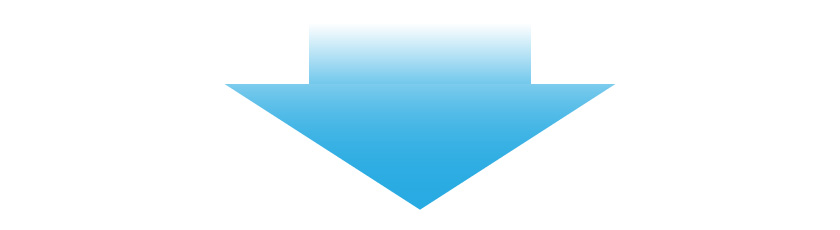
上記のやり方でプラグインのインストールと有効化は完了です
次はプラグインの設定に進みましょう
EWWW Image Optimizerの設定
インストールが完了したら設定に進みましょう
ダッシュボード画面から【設定】⇒【EWWW Image Optimizer】をクリックしましたら設定画面に進むことができます
Basic Setteing
ここでは【Remove metadata】にチェックマークをいれましょう
画像をアップロードした際の余計なデータなどを自動で削除してくれますので画像を軽くすることができます
他の項目はチェックマークを入れなくても大丈夫です
Conversion Settings
ここでは【Hide Conversion Links】にチェックマークを入れてください
自動で画像の変更する作業を削除してくれる機能になります
そうすることで表示速度も改善されますし、サイトが落ちにくくなります
投稿済みの画像をすべて圧縮
プラグインをインストールする前にすでに画像をアップロードしている場合でもアップロード済みの画像もすべて圧縮することができます
そちらも設定していきましょう
【メディア】⇒【Bulk Optimize】をクリックします
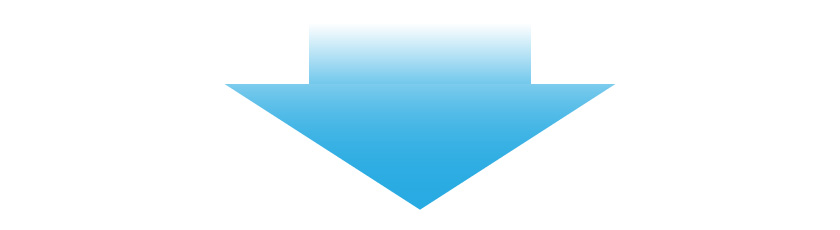
Optimize Media Libraryの項目の【Start Optimizing】ボタンをクリックすることですでにアップロードしている画像を一括で圧縮してくれます
テンプレートに組み込まれている画像の圧縮
次はワードプレスのテンプレートに組み込まれている画像を圧縮していきましょう
もう一度【メディア】⇒【Bulk Optimize】と進んでください
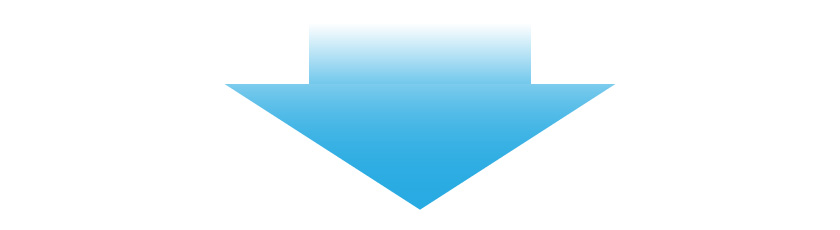
【Optimize Everything Else】の【Scan and optimize】をクリックしてください
あとは自動で圧縮してくれますので、終わるのを待つだけです
最後に
以上でプラグインのインストールと設定は完了です
画像を圧縮するのはサイトの表示速度も早くなりますし、サイトの表示速度が早ければ、SEOにも影響してきますので、ぜひインストールしておくことをお勧めします
追伸
LINE@に質問をいただけるとすぐに返信する事が出来ます
またLINE登録頂いた方には【自動化戦略】の動画をプレゼントしております
自由を手に入れる為に自動化は必須です。
(LINE@登録方法)
スマホからはコチラをクリック
または
スマホで「@kazu5317」をID検索してください
追伸2
フェイスブックページでも常に最新の情報を受け取れます。
【いいね】を押してチェックしてくださいね